Создание красивых и стильных иконок для рабочего стола Android может стать сложной задачей для пользователя. Хотя существует множество приложений и сайтов, предлагающих разнообразные варианты иконок, не всегда можно найти именно то, что приглянулось. Если у вас возникла мысль о том, чтобы сделать иконки в стиле iPhone, то ниже мы расскажем, как это сделать самостоятельно и с минимальными усилиями.
Первым шагом в создании иконок является выбор основного изображения, которое будет использовано для создания всех иконок. Лучше всего выбрать изображение с высоким разрешением и четкими деталями. Затем мы можем использовать различные приложения и онлайн-сервисы для изменения этого изображения под нужные размеры и форматы иконок.
Один из наиболее популярных онлайн-сервисов для создания иконок - это "Android Asset Studio". С его помощью можно очень легко создать иконку Android в стиле iPhone. Для этого вам потребуется загрузить изображение в сервис, выбрать нужные размеры и форматы иконок (например, 48x48 px для рабочего стола Android) и скачать их в удобном формате. Помимо этого, в сервисе также есть возможность изменять цветовую схему иконки, чтобы она лучше сочеталась с дизайном вашего рабочего стола.
Создание иконок Android в стиле iPhone

1. Используйте специальные иконки
Основной элемент, который делает иконку в стиле iPhone узнаваемой, это его форма. Для этого вам потребуются специальные иконки, которые можно найти в различных ресурсах в Интернете. Используйте поисковые запросы, такие как "iPhone-style Android icons", чтобы найти подходящие наборы иконок.
2. Установите специальный лаунчер
Лаунчер - это приложение, которое управляет внешним видом и интерфейсом вашего рабочего стола. Чтобы создать иконки Android в стиле iPhone, вам потребуется установить специальный лаунчер, который поддерживает настройку иконок. Некоторые из популярных лаунчеров для Android включают Nova Launcher, Apex Launcher и ADW Launcher.
3. Настройте иконки
После установки специального лаунчера вы сможете начать настройку иконок для рабочего стола. Откройте настройки лаунчера, найдите раздел, отвечающий за внешний вид и иконки, и выберите режим, который позволит вам заменить стандартные иконки на иконки в стиле iPhone.
Чтобы сделать все более реалистичным, вам также потребуется изменить обои на вашем рабочем столе на фон, соответствующий стилю iPhone.
4. Добавьте новые иконки на рабочий стол
После настройки иконок вам останется только добавить новые иконки на ваш рабочий стол. Обычно лаунчер позволяет это делать путем выбора иконок из специальной галереи или перетаскивания иконок на рабочий стол.
Помимо основных приложений, не забудьте настроить иконки для всех остальных приложений, которые у вас установлены на устройстве. Многие лаунчеры предоставляют возможность заменить иконку для любого установленного приложения.
5. Стилизуйте виджеты
Чтобы сделать ваш рабочий стол еще более похожим на iPhone, стилизуйте виджеты в соответствии с дизайном iOS. Используйте виджеты, которые имитируют функциональность и виджеты, доступные на iPhone. Некоторые лаунчеры также предлагают специальные виджеты, которые вы можете использовать для создания стиля iPhone на Android.
Улучшите свой рабочий стол, придав ему нотку стиля iPhone, следуя вышеперечисленным шагам. Наслаждайтесь новым и уникальным видом вашего Android-устройства, который будет выглядеть как настоящий iPhone!
Уникальный дизайн для рабочего стола

Одним из способов создания уникального дизайна рабочего стола является применение иконок, выполненных в стиле iPhone. Замена стандартных иконок Android на иконки iPhone добавит вашему телефону модный и современный вид.
Однако, чтобы создать действительно уникальный рабочий стол, необходимо не только заменить иконки, но и создать гармоничное сочетание цветов, шрифтов и фоновых изображений.
Когда вы выбираете иконки, обратите внимание на их качество и стиль. Стиль иконок должен гармонировать с общей концепцией дизайна рабочего стола. Выбирайте иконки, которые будут визуально сочетаться друг с другом и дополнять остальные элементы дизайна, такие как обои и виджеты.
Также важно не забывать о практичности. Иконки должны быть понятными и легко узнаваемыми. Избегайте чрезмерной абстракции, поскольку это может привести к затруднениям в распознавании функций и приложений.
Кроме того, используйте разные размеры иконок для разных категорий приложений, чтобы помочь пользователям быстро находить нужное приложение. Можно также разделить приложения по цветам или по тематике, что добавит еще больше организации и удобства.
Наконец, не забудьте процесс установки новых иконок на рабочий стол. Обычно, это делается через настройки темы, где вы можете выбрать новый набор иконок и применить его к рабочему столу. Проверьте, что все иконки успешно заменены и они выглядят гармонично.
Создание уникального дизайна для рабочего стола – это творческий и интересный процесс, который позволяет вам выразить свою индивидуальность и сделать ваш телефон по-настоящему уникальным.
Использование иконок в стиле iPhone для приложений

Использование иконок в стиле iPhone для приложений может придать вашему приложению профессиональный вид и улучшить пользовательский опыт. Они могут быть использованы не только для значков на рабочем столе, но и для других элементов интерфейса, таких как кнопки и изображения.
Когда вы выбираете иконку для своего приложения, вы можете использовать иконки, которые уже доступны в iOS, или создавать свои собственные иконки в стиле iPhone. В первом случае, вам может понадобиться разрешение от автора иконок, а также правильно указать авторство.
Создание собственных иконок в стиле iPhone имеет свои преимущества, поскольку вы можете создать иконки, которые соответствуют уникальному дизайну вашего приложения и его тематике. Для этого вам понадобится использовать графический редактор и знание правил для создания иконок iOS.
Важно помнить, что при использовании иконок в стиле iPhone для приложений, необходимо уделять внимание деталям. Иконки должны быть привлекательными, читаемыми и понятными для пользователей. Также иконки должны соответствовать общему стилю вашего приложения и быть согласованными с другими элементами интерфейса.
Использование иконок в стиле iPhone для приложений может сделать ваше приложение более привлекательным и профессиональным. Они предоставляют удобный способ усилить визуальное впечатление и сделать пользовательский интерфейс более современным и стильным.
Как создать кастомные иконки для Android
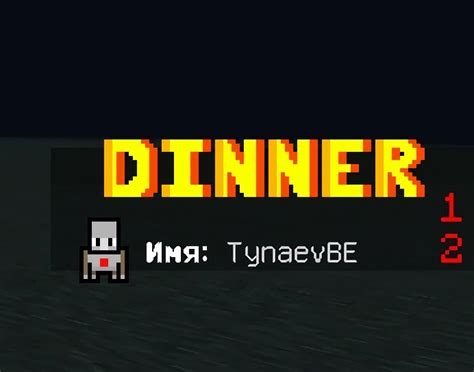
Создание кастомных иконок для Андроид может показаться сложной задачей, но на самом деле это достаточно просто. Вот несколько шагов, которые помогут вам в этом процессе:
- Выберите изображение. Вы можете использовать существующую иконку или создать новую. Важно, чтобы изображение было высокого качества и имело размер, подходящий для иконок на рабочем столе Андроид.
- Откройте редактор иконок. Существует множество приложений для создания и редактирования иконок, которые вы можете найти в Google Play Store. Выберите наиболее подходящее приложение для вас.
- Отредактируйте изображение. Используйте инструменты редактора иконок, чтобы изменить размеры, форму, цвет и другие параметры изображения. Вы можете добавить эффекты или текст, чтобы сделать иконку более интересной и уникальной.
- Сохраните иконку. Когда вы закончите редактирование, сохраните иконку в формате, поддерживаемом Андроид (обычно это PNG или JPEG).
- Установите иконку на рабочий стол. Чтобы установить кастомную иконку на рабочий стол, нажмите и удерживайте иконку приложения, затем перетащите ее на нужное место на рабочем столе. Если у вас есть несколько рабочих столов, переключитесь на нужный перед установкой иконки.
Теперь ваш Андроид будет выделяться среди других устройств благодаря кастомным иконкам.
Обратите внимание, что процесс создания кастомных иконок может отличаться в зависимости от выбранного вами редактора. Важно ознакомиться с инструкциями для конкретного приложения и следовать рекомендациям разработчиков.
Выбор цветовой палитры в стиле iPhone

Создание иконок Android в стиле iPhone требует выбора правильной цветовой палитры, чтобы сделать ваш рабочий стол привлекательным и схожим с дизайном iOS.
Вот некоторые основные цвета, которые помогут вам достичь внешнего вида iPhone:
- Белый: Чистый и свежий цвет, который часто используется в интерфейсе iPhone. Он создает ощущение простоты и минимализма.
- Серый: Серый цвет добавляет элегантности и глубины. Он может быть использован для фона или контуров иконок, чтобы создать изысканный вид.
- Черный: Черный цвет привлекает внимание и создает контраст. Он может быть использован для выделения основных элементов или для создания эффектного фона.
- Синий: Яркий синий цвет часто используется в приложениях iPhone для выделения действий или ссылок. Он создает ощущение надежности и навигации.
- Зеленый: Зеленый цвет ассоциируется с успехом, природой и здоровьем. Он может быть использован для иконок, связанных с фитнесом, здоровьем или экологией.
- Оранжевый: Оранжевый цвет добавляет энергии и яркости. Он может быть использован для привлечения внимания к особым функциям или акциям.
- Розовый: Розовый цвет ассоциируется с женственностью и нежностью. Он может быть использован для иконок, связанных с модой, красотой или отношениями.
Не забудьте, что слишком разнообразная цветовая палитра может создать беспорядок и снизить узнаваемость ваших иконок. Поэтому выберите несколько основных цветов и придерживайтесь их во всех иконках, чтобы создать стильный и согласованный дизайн.